
手机怎么拼照片九宫格 手机美图秀秀九宫切图照片制作指南
发布时间:2023-10-06 16:22:24 来源:锐得游戏网
手机怎么拼照片九宫格,在现如今的社交媒体时代,我们经常会看到一些精心制作的九宫格照片,它们将多张照片拼贴在一起,形成一个整体,给人一种美观大气的视觉享受,对于许多人来说,如何使用手机拼贴照片成为了一个难题。不用担心手机美图秀秀九宫切图照片制作指南将会为您提供一些简单易懂的方法,让您轻松掌握手机拼照片九宫格的技巧。无论您是想展示旅行的美景,还是记录生活的点滴,九宫格照片将成为您分享美好时刻的最佳选择。接下来让我们一起来探索手机美图秀秀九宫切图照片制作的奥秘吧!
手机美图秀秀九宫切图照片制作指南
步骤如下:
1.打开手机,找到【美图秀秀】的图标,点击打开它,如图所示。
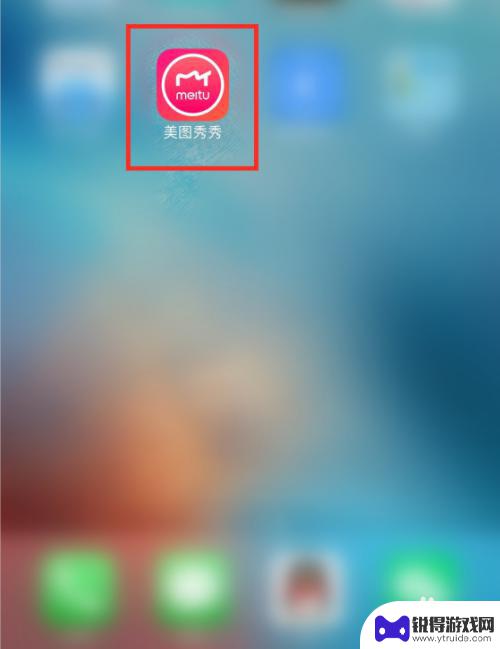
2.打开美图秀秀之后,我们点击【拼图】,如图所示。
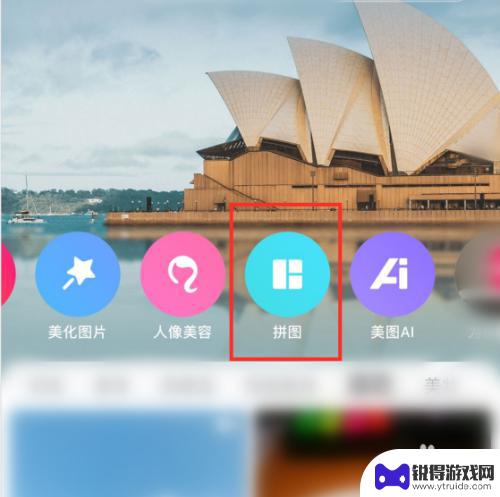
3.在手机的相册里,选择1张(自己需要制作成九宫格的)图片。点击【开始拼图】,如图所示。
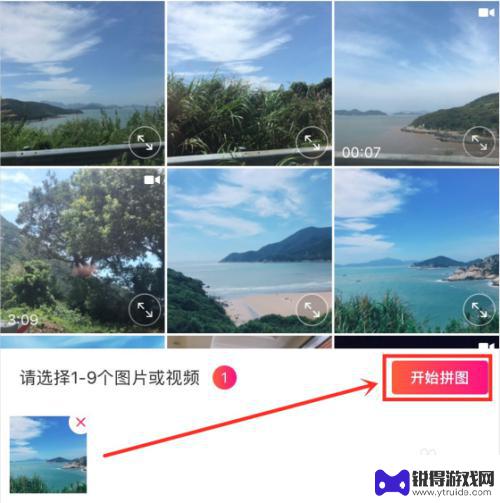
4.刚刚打开的图片,它默认在海报页,我们点击【模板】,如图所示。
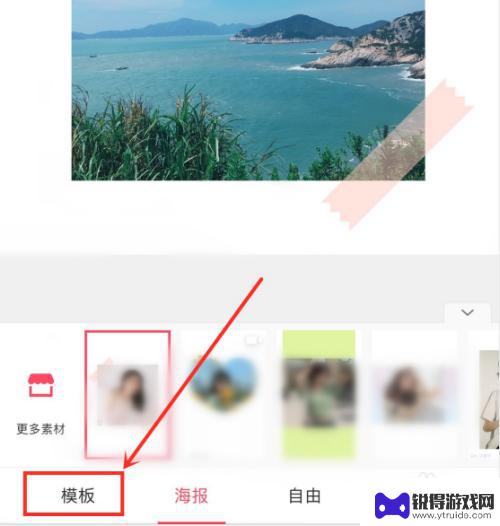
5.在模板里选择9个格子的样式。原来只有1张图片,现在出现了9张相同的图片。但是图片的中间没有分隔开,连在一起的,如图所示。
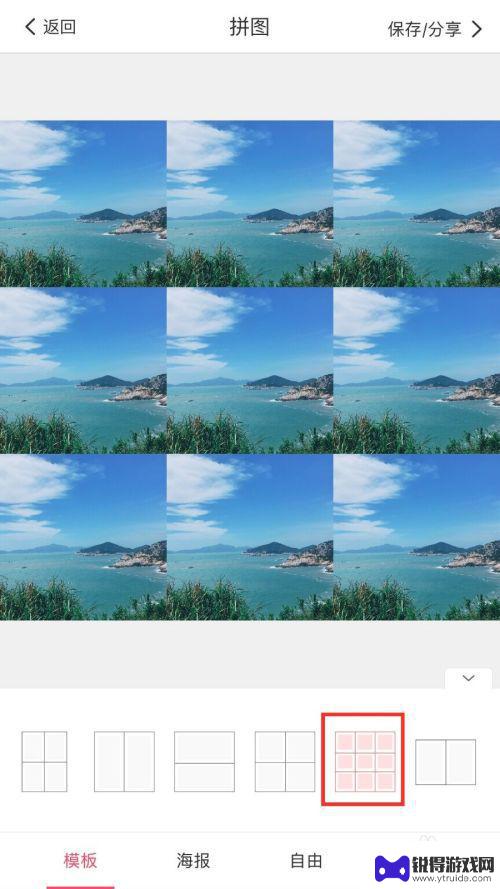
6.接下来,我们在选模板样式的左边。选择【小边框】样式,现在看到图片中已经出现九宫格的边框了,如图所示。
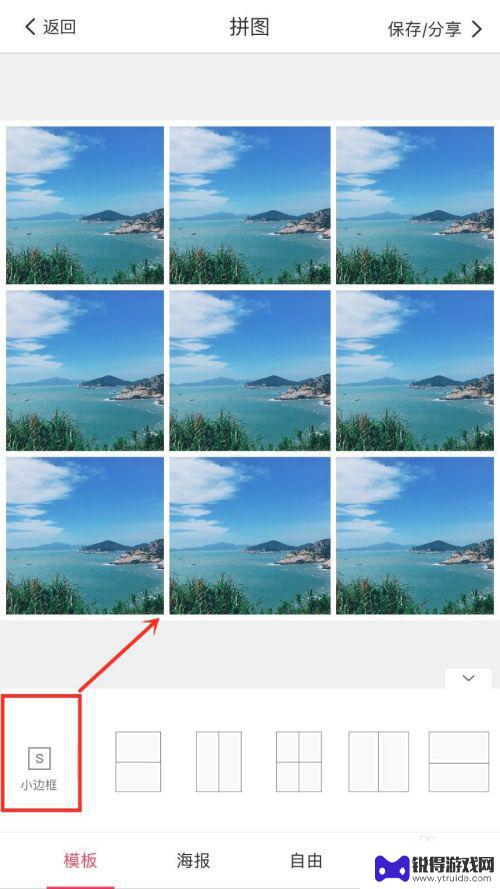
7.最后,我们在每一个小格子上面,单击图片把它调整好合适的大小,让它变成一大张图片。全部调整好之后,一定要记得点击【保存/分享】,如图所示。
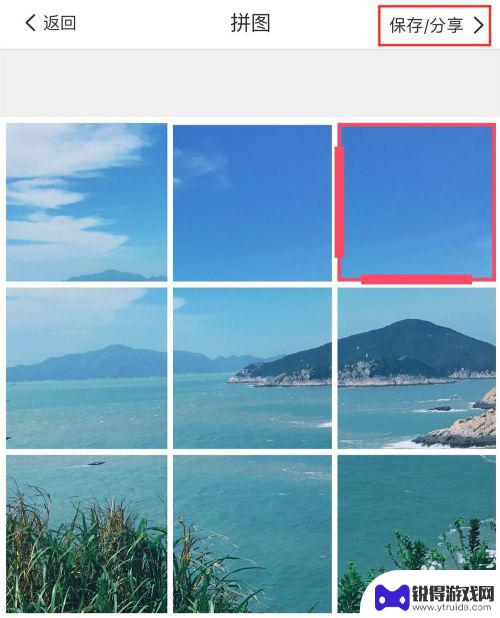
以上就是手机如何将照片拼成九宫格的全部内容,如果您还有不清楚的地方可以参考一下小编的步骤进行操作,希望对大家有所帮助。
热门游戏
- 相关教程
- 小编精选
-
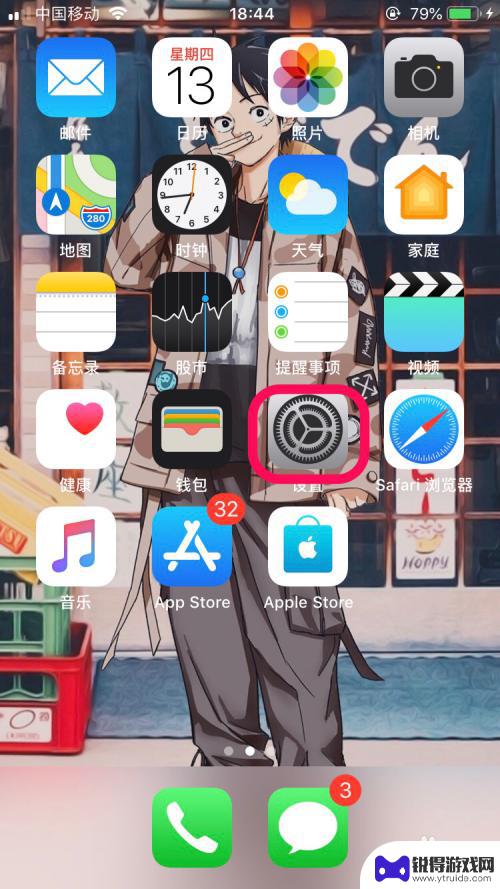
苹果手机照片九宫格怎么设置 iPhone相机九宫格设置方法
苹果手机照片九宫格的设置方法让我们能够更方便地拍摄和编辑照片,使得我们的作品更加专业和精美,通过简单的操作,我们可以轻松调整照片的构图,让画面更加吸引人。在iPhone相机九宫...
2024-03-22
-
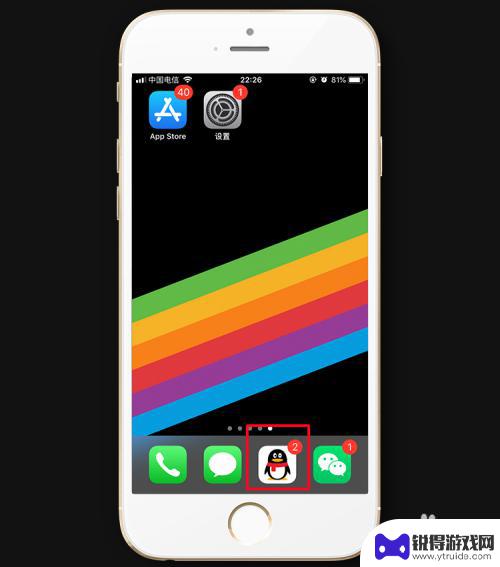
苹果手机怎么定格 iPhone相机怎样开启九宫格网格构图线
苹果手机的相机功能一直备受称赞,而在拍摄时使用九宫格网格构图线可以帮助我们更好地进行构图,拍摄出更具艺术感的照片,要在iPhone相机中开启九宫格网格,只需要进入设置-相机-网...
2025-01-22
-
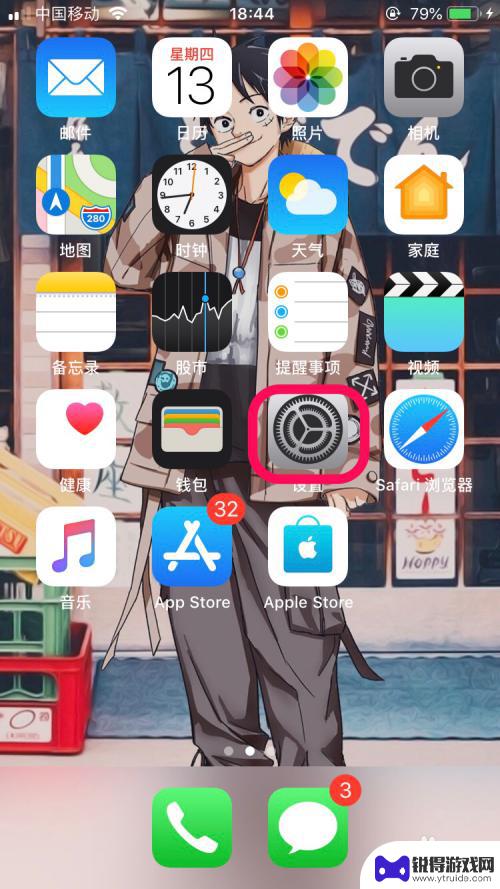
苹果手机照片的九宫格怎么设置 iPhone相机九宫格怎么开启
在日常生活中,我们经常会使用手机拍照来记录美好的瞬间,而苹果手机作为市场上最受欢迎的手机之一,其相机功能备受称赞。在使用苹果手机拍照时,我们可以通过设置九宫格来帮助我们更好地构...
2024-04-17
-
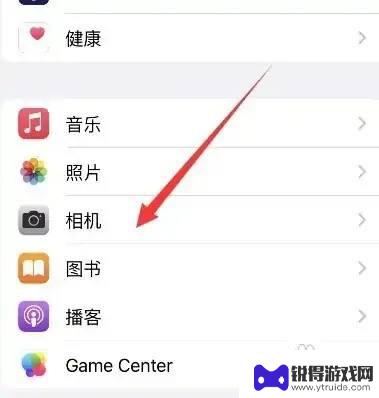
苹果手机照片怎么变成九宫格 iPhone手机的9宫格照片如何调整
苹果手机已成为人们生活中不可或缺的一部分,而其强大的拍摄功能更是深受用户喜爱,在使用苹果手机拍摄照片的过程中,我们常常会遇到一种情况,那就是拍摄的照片可能会以九宫格的形式呈现。...
2023-12-11
-

手机拍照九宫格怎么设置 怎么在手机相机中设置九宫格取景器
在如今的移动互联网时代,手机摄影已经成为人们生活中不可或缺的一部分,而在手机拍照中,九宫格取景器的设置更是至关重要。九宫格取景器是一种简单而实用的构图工具,能够帮助我们更好地捕...
2024-03-05
-
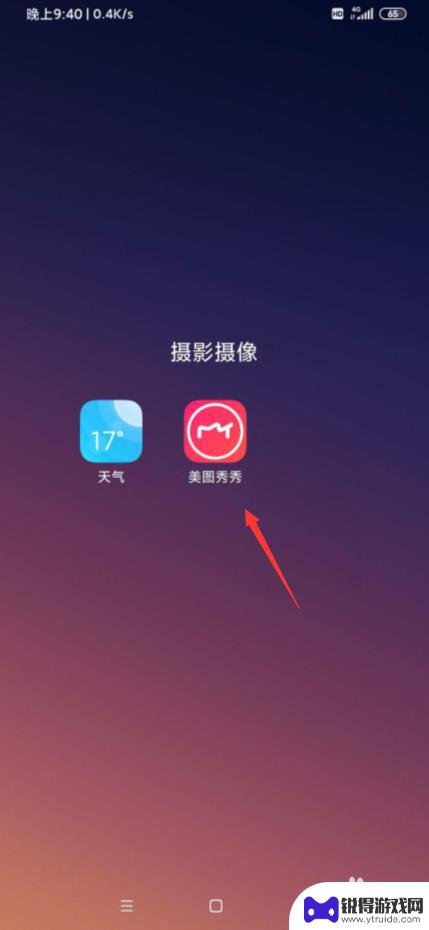
手机美图秀秀怎么改照片的底色 手机美图秀秀怎么调整照片底色
在如今社交媒体时代,照片处理已经成为人们日常生活中不可或缺的一部分,手机美图秀秀作为一款功能强大的照片处理软件,能够帮助我们轻松调整照片的底色,让照片看起来更加艳丽和生动。无论...
2024-08-29
-

苹果6手机钢化膜怎么贴 iPhone6苹果手机如何正确贴膜钢化膜
苹果6手机作为一款备受追捧的智能手机,已经成为了人们生活中不可或缺的一部分,随着手机的使用频率越来越高,保护手机屏幕的需求也日益增长。而钢化膜作为一种有效的保护屏幕的方式,备受...
2025-02-22
-

苹果6怎么才能高性能手机 如何优化苹果手机的运行速度
近年来随着科技的不断进步,手机已经成为了人们生活中不可或缺的一部分,而iPhone 6作为苹果旗下的一款高性能手机,备受用户的青睐。由于长时间的使用或者其他原因,苹果手机的运行...
2025-02-22















